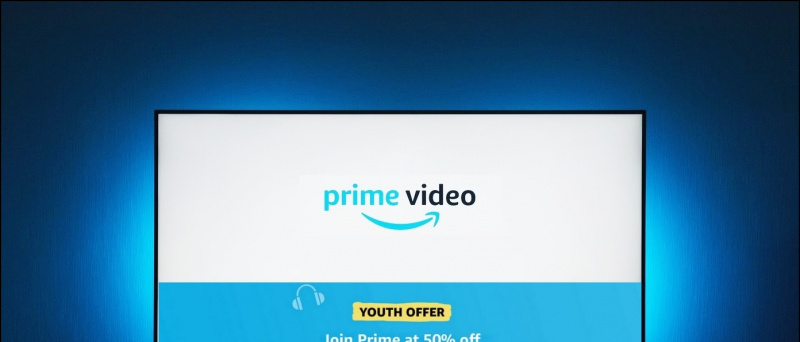En la pandemia, es posible que asista a sus clases o reuniones de trabajo en Zoom mientras está sentado en su casa. Ahora, durante una videoconferencia, es posible que no desee que otros vean sus antecedentes, ya sea por la habitación desordenada u otras razones de privacidad. En este artículo, le diremos una forma rápida y sencilla de desenfocar el fondo de su video en una reunión de Zoom.
cómo hacer una foto de contacto en el iphone de pantalla completa
Relacionados | Cómo usar los efectos faciales 3D AR en Zoom
Difumina el fondo de tu video en una videollamada con Zoom
Tabla de contenido
- Difumina el fondo de tu video en una videollamada con Zoom
- Forma alternativa de desenfocar el fondo con zoom
- Terminando
Hasta ahora, la gente solía reemplazar su fondo con un fondo virtual en Zoom siempre que quisieran ocultar lo que hay detrás de ellos. Sin embargo, no todo el mundo se sentía cómodo con los fondos virtuales, ya que normalmente no funcionan correctamente sin una pantalla verde o una iluminación constante.
Aunque llegó tarde a la fiesta, Zoom finalmente ha introducido la función de desenfoque de fondo con la última actualización 5.5.0 , lanzado el 1 de febrero de 2021. Con la nueva función, puede desenfocar rápidamente todo lo demás excepto usted mismo en la reunión para disfrutar de una experiencia de llamadas sin distracciones.
A continuación se muestra cómo puede desenfocar el fondo de su video de Zoom antes de unirse a una reunión o durante una videoconferencia que ya se está ejecutando en su computadora. Pero antes de empezar, asegúrese de actualice su cliente Zoom a la nueva versión , si no lo ha hecho ya.
Antes de unirse a una reunión
- Abra el cliente Zoom en su PC.

- Haga clic en el Ajustes en la esquina superior derecha.

- Seleccione Fondo y filtros desde la barra lateral de la izquierda.

- En Fondos virtuales, seleccione Difuminar .
Zoom ahora desenfocará su fondo y lo mismo se reflejará en tiempo real en la ventana de vista previa. Ahora puede cerrar Configuración y unirse a una reunión con el efecto de fondo borroso.
Durante una reunión en curso
- Durante una reunión, haga clic en el flecha hacia arriba junto a Detener vídeo.

- Haga clic en Elija fondo virtual .

- En la siguiente pantalla, seleccione el Difuminar efecto de fondo.
El efecto de desenfoque de fondo se aplicará automáticamente a su video en la reunión. Si no le gusta el efecto de desenfoque, puede volver al video original o reemplazar su fondo con una imagen o video en el mismo menú 'Fondo y filtros' en la configuración de Zoom.
Nota: no es necesario tener una pantalla verde para utilizar la función de desenfoque. De hecho, Zoom desactiva la opción 'Tengo una pantalla verde' cuando selecciona la opción Desenfocar.
Forma alternativa de desenfocar el fondo con zoom
Si no desea actualizar su cliente de Zoom por algún motivo, puede seguir un enfoque alternativo para desenfocar el fondo en la videollamada de Zoom.
Aquí, usaremos la función de fondo virtual de Zoom para reemplazar el fondo con una imagen ya borrosa. Esto hará que parezca que ha desenfocado el fondo, mientras que en realidad ha desenfocado la imagen. Implica un proceso de tres pasos, como sigue.
1. Toma una foto de tu fondo

Para empezar, debe hacer clic en una imagen de su fondo. Puede hacerlo con su cámara web, usando la aplicación Cámara en Windows o la aplicación PhotoBooth en Mac. También puede hacer clic en la imagen con la cámara de su teléfono, simplemente manténgala al nivel de su cámara web para mantener las cosas uniformes.
Asegúrese de que la foto se tome con buena iluminación. Además, tiene que ser el contexto real donde asistirá a su reunión.
2. Agregar desenfoque a la foto de fondo
Ahora, agregue un efecto de desenfoque a la foto de fondo que capturó. Para hacerlo:
- Abra su navegador y diríjase a https://www.befunky.com/create/blur-image/ .

- Aquí, haga clic en Abierto > Ordenador y seleccione su imagen de fondo.

- Una vez que se ha agregado la imagen, establezca la intensidad de desenfoque deseada.

- Luego, haga clic en Salvar > Ordenador .

- Establezca la calidad en 100 y haga clic en Salvar para descargar la imagen.
3. Cargue el fondo borroso en Zoom
Ahora es el momento de cargar la imagen de fondo borrosa en Zoom usando la opción de fondo virtual.
las aplicaciones de google no funcionan en android
- Abra Zoom en su PC y diríjase a Ajustes .
- Aquí, seleccione Fondo y filtros desde la barra lateral.

- Haga clic en el + icono y toque Añadir imagen en la pestaña Fondos virtuales.

- Seleccione la imagen de fondo borrosa que editó.

- La imagen ahora reemplazará su fondo real, dando la sensación de un fondo borroso.
Si tiene una pantalla verde, seleccione 'Tengo una pantalla verde' para que sea más consistente. Además, asegúrese de tener la iluminación adecuada para que la función funcione correctamente. Este método es bastante tedioso y, por lo tanto, se recomienda actualizar Zoom a la última versión y utilizar la función de desenfoque de fondo incorporada.
Terminando
Esta fue una guía rápida sobre cómo puede desenfocar su fondo en una reunión de Zoom, ya sea antes de unirse a una reunión o durante una conferencia en curso. Prueba la función y cuéntame tu experiencia en los comentarios a continuación. Estén atentos para más consejos y trucos de este tipo.
Además, lea- Cómo escribir / dibujar en una pantalla o pizarra compartida en Zoom .
Comentarios de FacebookTambién puede seguirnos para recibir noticias tecnológicas instantáneas en F noticias de Google o para obtener consejos y trucos, reseñas de smartphones y gadgets, únete GadgetsToUse Telegram Group o para los últimos videos de reseñas, suscríbete GadgetsToUse Canal de Youtube.